Tesseral-培训讲义2-建立一个新模型知识讲解
- 格式:ppt
- 大小:35.75 MB
- 文档页数:42
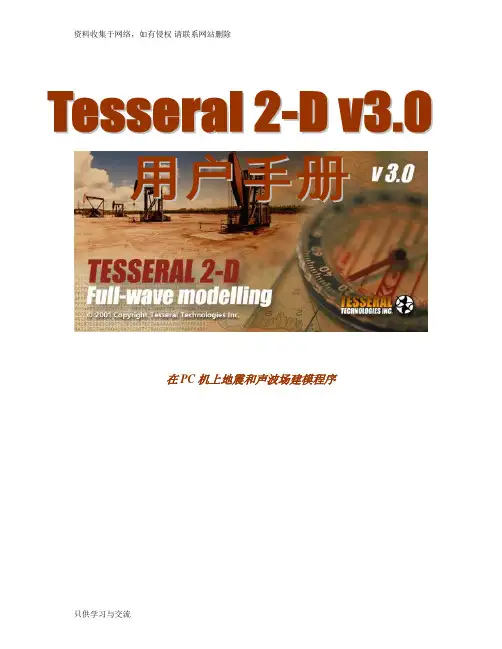
在PC机上地震和声波场建模程序Tesseral 2-D 全波建模程序用户手册目录1. 概述 (4)1.1 建模器 (4)1.2 计算引擎 (4)1.3 浏览器 (5)1.7 数据输入/输出 (5)2. 启动 (5)3. 用建模器创建模型 (6)3.1 第一次启动 (6)3.2 建模器面版 (6)3.3 建模器菜单和工具条 (7)3.4 剖面页 (7)3.6 观测系统页 (12)3.7 多边形 (15)3.8 静态物理参数 (18)3.9 通用菜单条目 (18)3.10 选项对话框 (19)3.11 炮点和接收点对象 (21)3.12 画模型 (22)3.13 梯度/复合参数分布 (23)3.14 模型修改 (24)3.15 修改多边形 (25)3.16 观看模型 (26)3.17 图片放大 (28)3.18 等轴和调整比例尺 (30)3.19 拖动图片 (30)3.20 保存模型数据 (30)3.21 模型硬拷贝 (33)3.22 彩色色标 (34)3.23 颜色选项 (34)3.24 坐标标记 (35)3.25 “微调位置” 对话框选项 (37)3.26 震源模式 (37)3.27 在建模器中运行计算引擎 (39)3.28 应用主窗口的管理 (40)3.29 改变主窗口的大小 (41)3.30 图片重叠 (42)3.31 下一版本的窗格特征 (43)4. 全波场模型计算 (45)4.1 计算对话框 (45)4.2 报告窗口. (46)4.3 波场成分 (47)5. 数据管理约定 (48)6. 用浏览器分析成果 (50)6.1 浏览器面板 (50)6.2 别的标准格式文件 (50)6.3 浏览器窗口菜单和工具条 (50)6.4 “File” 下拉菜单列表 (51)6.5 “View” 下拉菜单列表: (52)6.6 图片视觉选项 (53)6.7 浏览快照 (57)6.8 在浏览器中对图片处理 (57)6.9 硬拷贝 (57)6.10 浏览器“Run” 菜单条目 (57)6.11 [++下一版] 累加 (57)6.12 网格转换 (58)7. 问题解答 (59)8. 附录A 转换模型到网格格式 (61)9. 附录B 多分区网格 (61)10. 附录C 测井曲线文件(.las)输入 (62)11. 附录D 网格模型计算 (64)12. 附录E 模型文本文件的输入/输出 (65)1.概述Tesseral 2-D 全波波场建模软件包版本2.5包含3个主要的部分: Modelbuilder(建模器),Computational Engine(计算引擎)和 Viewer(浏览器)。
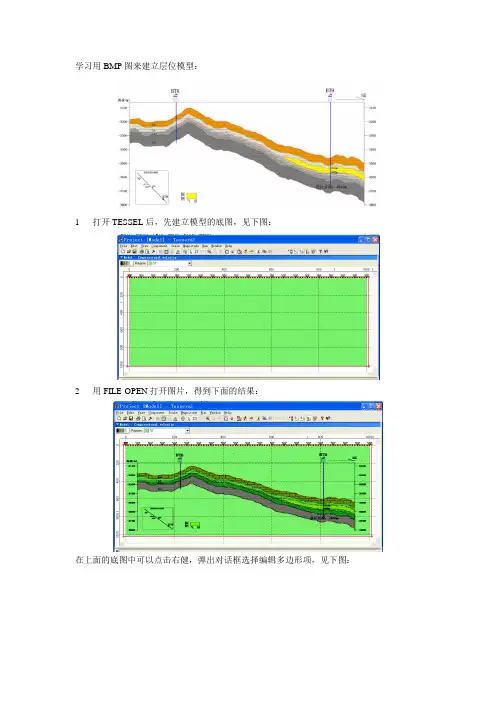
学习用BMP图来建立层位模型:
1 打开TESSEL后,先建立模型的底图,见下图:
2 用FILE-OPEN打开图片,得到下面的结果:
在上面的底图中可以点击右健,弹出对话框选择编辑多边形项,见下图:
先编辑全图的外框,见下面图中鼠标所示方向走:
最后双击完成编辑,双击后看到底图描绘线条为红色线,并弹出参数对话框:
在箭头所指的位置中填写该多边形的名字后,在下面需要输入一个速度参数,这里填写的是
2000m/s,下面的横波速度和密度是软件自动计算出来的,这时点确定后得到的图形如下:
3接下来重复上述选择新建多边形的过程,编辑第1层多边形,见下图:
编辑完成后双击,得到下面的图形所以,参数对话框自动弹出,见下图:
形:
见了,这时候图中就只有刚才编辑的外框和第一层的图形,见下图:
如果需要再在下面添加新的层位,打开上图后,再重新加入底图,只要原来的底图大小和模型大小一致,那么底图就会和模型编辑的层位重合,这时再从新添加新的多边形进行编辑即可,见下图:
编辑完成后双击,得到参数填写对话框,这里填写完成后确定,这样就完成了第2层的编辑,见下图:
下图是参数填写完成后点确定得到的图:
这时如果不编辑新的层位,保存后再打开就得到上面的图,从图中可以看到除了边框外,另外还添加了两个层位,这样两层模型就建立好了,如果再需要添加新的层位,重复上述步骤即可。
下面这张模型图是从工区中拉的连井剖面清绘后得到的:
下面这张剖面就是上图的原型:
下图为自激自收剖面:。
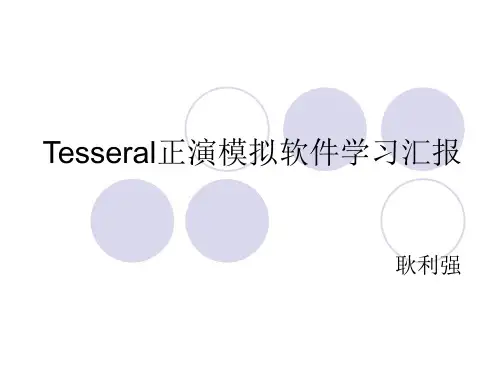

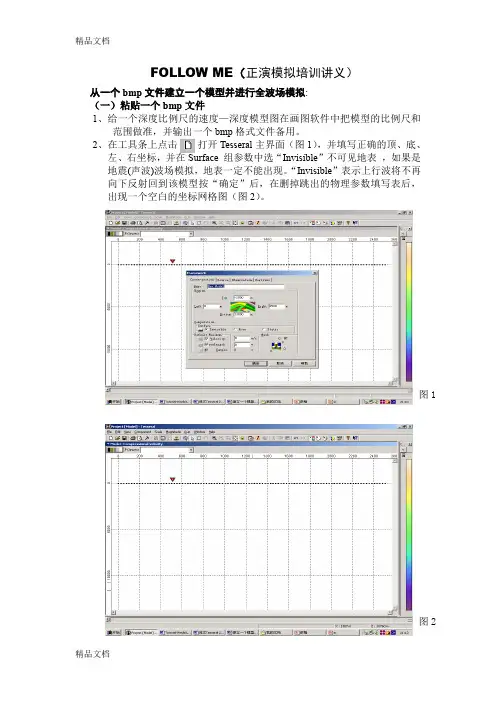
FOLLOW ME (正演模拟培训讲义)从一个bmp 文件建立一个模型并进行全波场模拟:(一)粘贴一个bmp 文件1、给一个深度比例尺的速度—深度模型图在画图软件中把模型的比例尺和范围做准,并输出一个bmp 格式文件备用。
2、在工具条上点击 打开Tesseral 主界面(图1),并填写正确的顶、底、左、右坐标,并在Surface 组参数中选“Invisible ”不可见地表 ,如果是地震(声波)波场模拟,地表一定不能出现。
“Invisible ”表示上行波将不再向下反射回到该模型按“确定”后,在删掉跳出的物理参数填写表后,出现一个空白的坐标网格图(图2)。
图1 图23、在工具条上选择 点左键光标变为多边形,表示可以开始画图。
手工在屏幕上画多边形请看”Tutorial-Hinds&Kuzmiski May 2002”。
现在讲如何从一个bmp 文件描绘一个模型。
从坐标外的一点开始,画一个矩形后双击,出现一个红色边界的矩形框后出现参数表,可以不填,点击“确定”,则完成了一个空白的矩形的建立(图3)。
4.点击打开文件,再点击Picture Files ,选出准备好的bmp 文件(图4)。
图3 图45.文件显示的窗口中,确认所选的顶、底、左、右坐标无误后,点击OK(图5)。
6.bmp文件就以正确的比例贴在Tesseral 的绘多边形的窗口上(图6)。
图5图6(二)描绘多边形1.开始描绘第一个多边形,从左侧的坐标线外起始,然后精细地用鼠标描绘地形线到坐标的右侧外点一下,然后下拉到底部,点一下,再向左下角拉线,点一下,然后双击左键矩形封闭。
在出现的参数表上填写第一层的参数2800米,其余用缺省值(图7)。
2.完成后点击OK,第一个多边形则做好了(图8)。
图7图83.为了看清楚原图的线,也可以选用 消色键(图9)。
4.画以下的多边形,原则是整的多边形从坐标线外起始画,内部多边形在某一个多边形内部封闭,当两个多边形重叠以最上面呈现的部分有效,压在下面的失效(每个多边形的参数表,你都填写正确的P 波参数,其余用缺省值,原则是从上到下,从整到零。
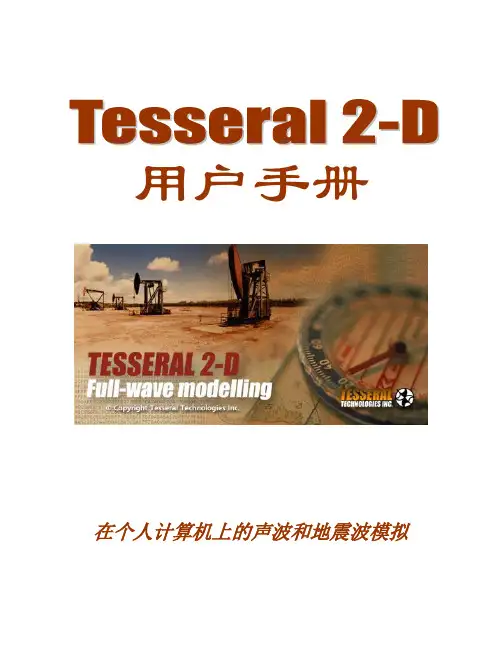
用户手册在个人计算机上的声波和地震波模拟Tesseral 2-D 全波场模拟用户手册目录1. 概述 (4)1.1 模型建立器 (4)1.2 计算引擎 (4)1.3 浏览器 (5)1.7 数据输入/输出 (5)2. 开始 (6)3. 用模型建立器创建一个模型 (6)3.1 当你首次应用Tesseral 2-D (6)3.2 模型建立器框 (6)3.3模型建立器菜单和工具栏 (7)3.4 "Cross-section" 页 (7)3.5 "Source" 页 (9)3.6 "Observation" 页 (12)3.7 “Polygon” 会话 (14)3.8 静态物理参数 (17)3.9 共同的菜单条目 (17)3.10 “Options” 会话 (18)3.11 “Source”和“Receiver” 对象 (20)3.12 画模型 (20)3.13 梯度/复杂参数的分配 (21)3.14 稍后模型的修改 (22)3.15 修改多边型Polygon (23)3.16 浏览模型 (24)3.17图画放大 (25)3.18 等大的和调整比例 (27)3.19 图画拖动 (27)3.20 保存模型资料 (27)3.21 模型硬拷贝 (29)3.22 彩色比例色棒 (30)3.23 彩色选项 (30)3.24 坐标符号 (31)3.25 “Tune position” 会话选项 (33)3.26 Source方式 (33)3.27从模型建立器运行计算引擎 (35)3.28应用主窗口的管理框 (36)3.29 主窗口尺寸的改变 (37)3.30 图画叠合 (37)3.31 计划下一个版本的特征 (39)4. 全波模拟计算 (40)4.1 “Computation” 会话 (40)4.2 “Report” 窗. (41)4.3 波场计算 (42)4.4 方程式计算方式 (42)5. 数据管理协定 (43)6. 用浏览器分析结果 (44)6.1 浏览框 (44)6.2 其他标准格式的文件 (44)6.3 浏览窗菜单和工具栏 (44)6.4 “File” 菜单 Popup列表 (45)6.5 “View” 菜单 Popup 列表: (46)6.6 图画可示化选项. (47)6.7 浏览波场快照 (50)6.8 在浏览器中有关图画的管理 (50)6.9 硬拷贝 (50)6.10 浏览器“Run” 菜单项目 (50)6.11 [++ 下一个版本] 总和 (50)6.12 网格转换 (51)7. 发现并修理故障 (52)8. 附录 A. 转换模型到网格形式 (53)9. 附录B. 多分割网格 (54)10. 附录C. 井曲线文件 ( .LAS) 输入 (54)11. 附录 D. 用网格文件计算 (56)12. 附录 E. 从text文件输出和输入模型 (57)1.概述Tesseral 2-D全波场模拟软件包含四个主要部分: 模型建立器, 计算引擎, 浏览器和处理。

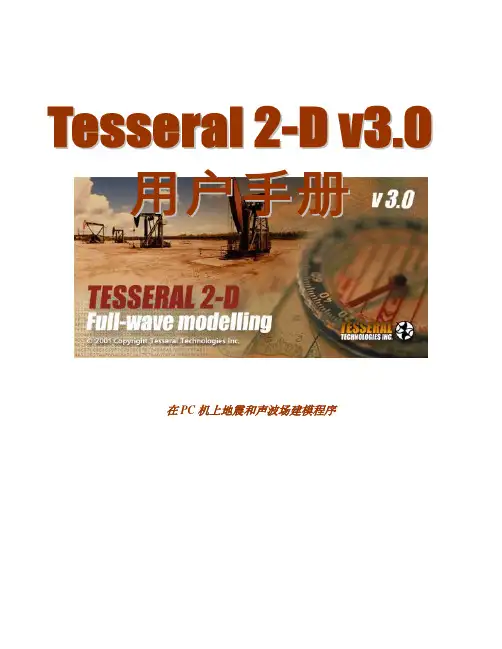
在PC机上地震和声波场建模程序Tesseral 2-D 全波建模程序用户手册目录1. 概述 (4)1.1 建模器 (4)1.2 计算引擎 (4)1.3 浏览器 (5)1.7 数据输入/输出 (5)2. 启动 (5)3. 用建模器创建模型 (6)3.1 第一次启动 (6)3.2 建模器面版 (6)3.3 建模器菜单和工具条 (7)3.4 剖面页 (7)3.6 观测系统页 (12)3.7 多边形 (15)3.8 静态物理参数 (18)3.9 通用菜单条目 (18)3.10 选项对话框 (19)3.11 炮点和接收点对象 (21)3.12 画模型 (22)3.13 梯度/复合参数分布 (23)3.14 模型修改 (24)3.15 修改多边形 (25)3.16 观看模型 (26)3.17 图片放大 (28)3.18 等轴和调整比例尺 (30)3.19 拖动图片 (30)3.20 保存模型数据 (30)3.21 模型硬拷贝 (33)3.22 彩色色标 (34)3.23 颜色选项 (34)3.24 坐标标记 (35)3.25 “微调位置” 对话框选项 (37)3.26 震源模式 (37)3.27 在建模器中运行计算引擎 (39)3.28 应用主窗口的管理 (40)3.29 改变主窗口的大小 (41)3.30 图片重叠 (42)3.31 下一版本的窗格特征 (43)4. 全波场模型计算 (45)4.1 计算对话框 (45)4.2 报告窗口. (46)4.3 波场成分 (47)5. 数据管理约定 (48)6. 用浏览器分析成果 (50)6.1 浏览器面板 (50)6.2 别的标准格式文件 (50)6.3 浏览器窗口菜单和工具条 (50)6.4 “File” 下拉菜单列表 (51)6.5 “View” 下拉菜单列表: (52)6.6 图片视觉选项 (53)6.7 浏览快照 (57)6.8 在浏览器中对图片处理 (57)6.9 硬拷贝 (57)6.10 浏览器“Run” 菜单条目 (57)6.11 [++下一版] 累加 (57)6.12 网格转换 (58)7. 问题解答 (59)8. 附录A 转换模型到网格格式 (61)9. 附录B 多分区网格 (61)10. 附录C 测井曲线文件(.las)输入 (62)11. 附录D 网格模型计算 (64)12. 附录E 模型文本文件的输入/输出 (65)1.概述Tesseral 2-D 全波波场建模软件包版本2.5包含3个主要的部分: Modelbuilder(建模器),Computational Engine(计算引擎)和 Viewer(浏览器)。
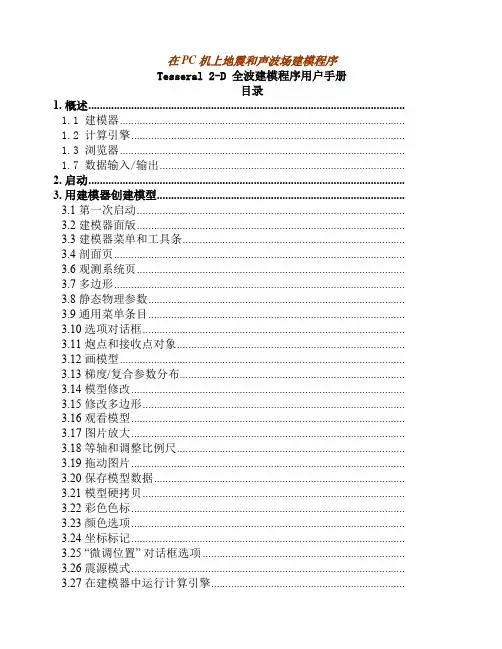
在PC机上地震和声波场建模程序Tesseral 2-D 全波建模程序用户手册目录1. 概述...............................................................................................................1.1 建模器....................................................................................................1.2 计算引擎................................................................................................1.3 浏览器....................................................................................................1.7 数据输入/输出......................................................................................2. 启动...............................................................................................................3. 用建模器创建模型.......................................................................................3.1 第一次启动..............................................................................................3.2 建模器面版..............................................................................................3.3 建模器菜单和工具条..............................................................................3.4 剖面页......................................................................................................3.6 观测系统页..............................................................................................3.7 多边形......................................................................................................3.8 静态物理参数..........................................................................................3.9 通用菜单条目..........................................................................................3.10 选项对话框............................................................................................3.11 炮点和接收点对象................................................................................3.12 画模型....................................................................................................3.13 梯度/复合参数分布...............................................................................3.14 模型修改................................................................................................3.15 修改多边形............................................................................................3.16 观看模型................................................................................................3.17 图片放大................................................................................................3.18 等轴和调整比例尺................................................................................3.19 拖动图片................................................................................................3.20 保存模型数据........................................................................................3.21 模型硬拷贝............................................................................................3.22 彩色色标................................................................................................3.23 颜色选项................................................................................................3.24 坐标标记................................................................................................3.25 “微调位置” 对话框选项 .......................................................................3.26 震源模式................................................................................................3.27 在建模器中运行计算引擎....................................................................3.28 应用主窗口的管理................................................................................3.29 改变主窗口的大小................................................................................3.30 图片重叠................................................................................................3.31 下一版本的窗格特征............................................................................4. 全波场模型计算...........................................................................................4.1 计算对话框..............................................................................................4.2 报告窗口. .................................................................................................4.3 波场成分..................................................................................................5. 数据管理约定...............................................................................................6. 用浏览器分析成果.......................................................................................6.1 浏览器面板..............................................................................................6.2 别的标准格式文件..................................................................................6.3 浏览器窗口菜单和工具条......................................................................6.4 “File” 下拉菜单列表...............................................................................6.5 “View” 下拉菜单列表: ...........................................................................6.6 图片视觉选项..........................................................................................6.7 浏览快照..................................................................................................6.8 在浏览器中对图片处理..........................................................................6.9 硬拷贝......................................................................................................6.10 浏览器“Run” 菜单条目 .......................................................................6.11 [++下一版] 累加....................................................................................6.12 网格转换................................................................................................7. 问题解答.......................................................................................................8. 附录A 转换模型到网格格式.....................................................................9. 附录B 多分区网格.....................................................................................10. 附录C 测井曲线文件(.las)输入 .............................................................11. 附录D 网格模型计算...............................................................................12. 附录E 模型文本文件的输入/输出.......................................................1.概述Tesseral 2-D 全波波场建模软件包版本2.5包含3个主要的部分: Modelbuilder(建模器),Computational Engine(计算引擎)和 Viewer(浏览器)。
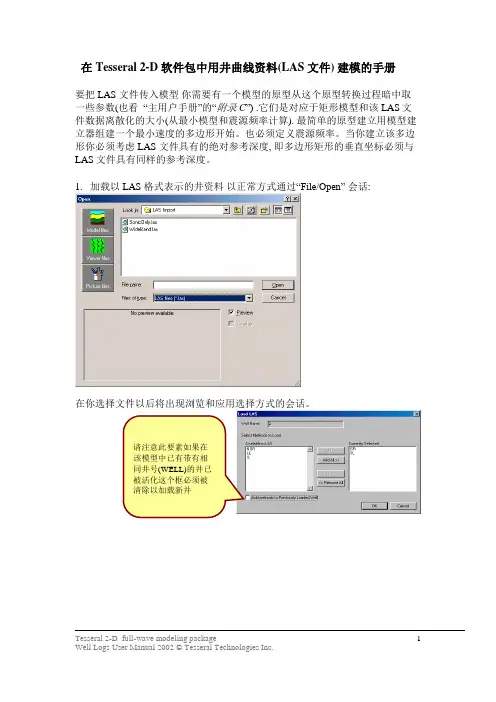
在Tesseral 2-D 软件包中用井曲线资料(LAS 文件) 建模的手册要把LAS 文件传入模型你需要有一个模型的原型从这个原型转换过程暗中取一些参数(也看“主用户手册”的“附录 C”) .它们是对应于矩形模型和该LAS文件数据离散化的大小(从最小模型和震源频率计算). 最简单的原型建立用模型建立器组建一个最小速度的多边形开始。
也必须定义震源频率。
当你建立该多边形你必须考虑LAS 文件具有的绝对参考深度, 即多边形矩形的垂直坐标必须与LAS文件具有同样的参考深度。
1.加载以LAS 格式表示的井资料以正常方式通过“File/Open” 会话:在你选择文件以后将出现浏览和应用选择方式的会话。
2.这里将出现井曲线框可用鼠标移动之。
按左键固定其位置。
用按鼠标右键删除或移动该井, 菜单项 “Delete Well / Drag Well”, 对应于相应的操作。
3.为了在测井域对井曲线做可视化操作使用菜单命令View/Well:4.ties 被用于将井置于绝对的深度。
为了创造the tie 你必须在井的中间双击鼠标的左键。
The tie 伴随着按下鼠标左键而移动 (选择中央). 为了删除在tie 的中央双击鼠标左键。
tie 的边缘沿着井显示深度, 中央 –为绝对深度。
5.为了用几口井建立模型你必须建立相关的连线。
为此目的必须用菜单命令 “Edit/Cross-well Correlation ”. (注意, 菜单 “Edit ” 仅在 “Model ” 方式下可用). 为转换到这种模式选择 “View/Model”。
∙ 自试应相关 仅在相似的井之间进行, 即靠近放置的包含相同的一组曲线。
为了自相关用“Edit/ C ross-well Correlation /Generate Automatically”. 如下的会话将出现:∙ 一种方式是相关的手工修改。
要转到这种方式 选择“Edit/ Cross-well Correlation /Edit Manually ” (在你完成以后不要忘记从这种方式退出,未推出用同样的命令)。

在PC机上地震和声波场建模程序Tesseral 2-D 全波建模程序用户手册目录1. 概述 (4)1.1 建模器 (4)1.2 计算引擎 (4)1.3 浏览器 (5)1.7 数据输入/输出 (5)2. 启动 (5)3. 用建模器创建模型 (6)3.1 第一次启动 (6)3.2 建模器面版 (6)3.3 建模器菜单和工具条 (7)3.4 剖面页 (7)3.6 观测系统页 (12)3.7 多边形 (15)3.8 静态物理参数 (18)3.9 通用菜单条目 (18)3.10 选项对话框 (19)3.11 炮点和接收点对象 (21)3.12 画模型 (22)3.13 梯度/复合参数分布 (23)3.14 模型修改 (24)3.15 修改多边形 (25)3.16 观看模型 (26)3.17 图片放大 (28)3.18 等轴和调整比例尺 (30)3.19 拖动图片 (30)3.20 保存模型数据 (30)3.21 模型硬拷贝 (33)3.22 彩色色标 (34)3.23 颜色选项 (34)3.24 坐标标记 (35)3.25 “微调位置” 对话框选项 (37)3.26 震源模式 (37)3.27 在建模器中运行计算引擎 (39)3.28 应用主窗口的管理 (40)3.29 改变主窗口的大小 (41)3.30 图片重叠 (42)3.31 下一版本的窗格特征 (43)4. 全波场模型计算 (45)4.1 计算对话框 (45)4.2 报告窗口. (46)4.3 波场成分 (47)5. 数据管理约定 (48)6. 用浏览器分析成果 (50)6.1 浏览器面板 (50)6.2 别的标准格式文件 (50)6.3 浏览器窗口菜单和工具条 (50)6.4 “File” 下拉菜单列表 (51)6.5 “View” 下拉菜单列表: (52)6.6 图片视觉选项 (53)6.7 浏览快照 (57)6.8 在浏览器中对图片处理 (57)6.9 硬拷贝 (57)6.10 浏览器“Run” 菜单条目 (57)6.11 [++下一版] 累加 (57)6.12 网格转换 (58)7. 问题解答 (59)8. 附录A 转换模型到网格格式 (61)9. 附录B 多分区网格 (61)10. 附录C 测井曲线文件(.las)输入 (62)11. 附录D 网格模型计算 (64)12. 附录E 模型文本文件的输入/输出 (65)1.概述Tesseral 2-D 全波波场建模软件包版本2.5包含3个主要的部分: Modelbuilder(建模器),Computational Engine(计算引擎)和 Viewer(浏览器)。
王愫译目录1总体说明 (5)1.1 关于文档 5 1.2 你能用Tesseral 2-D 软件包做什麽 5 1.3 浏览器7 1.4 数据输入/输出8 1.5 启动8 2用模型建立创建一个模型 (9)2.1 当你第一次开始应用Tesseral 2-D 9 2.2 模型建立器面板9 2.3 模型建立器菜单和工具条10 2.4 "Framework"“构架”会话11 2.5 "Cross-section"“剖面”页11 2.6 "Source"“震源”页13 2.7 "Observation"“观测系统”页16 2.8 "Reflector"“反射层”页18 2.9 "Signal"“信号”页18 2.10 “Polygon”“多边形”会话212.10.1 “Physical Properties”“物理特征值”页22 2.11 “Options”“选项”会话252.11.1 “General”“概要”页262.11.2 “Measure units”“量度单位”页262.11.3 "Graphics"“图形”页27 2.12 模型建立器的技巧272.12.1 目标移动272.12.2 “Source”“震源”和“Receiver”“接收器”目标282.12.3画多边形282.12.4 梯度/复参数分配292.12.5 随后的模型修改302.12.6 画多边形总结302.12.7 修改多边形31 2.13 观察一个多边形31 2.14 图片放大33 2.15 “Define Scale”定义比例尺会话33 2.16 等容和调整比例尺35 2.17 图片拖拽35 2.18 保存模型数据35 2.19 打开模型数据36 2.20 模型硬拷贝37 2.21 颜色比例柱状图38 2.22 颜色选项382.23 坐标符号39 2.24 “Tune position”“调整位置”会话选项40 2.25 震源方式41 2.26 从模型建立器运行计算引擎43 2.27 应用主窗口的管理面板44 2.28 改变主窗口的尺寸45 2.29 图片叠合45 3全-波模拟计算 (47)3.1 “Computation”“计算”会话47 3.2 “Report”“报告”窗48 3.3 波场计算48 3.4 波动方程计算方式49 4数据管理协议 (50)5用浏览器分析结果 (51)5.1 浏览器窗51 5.2 以其它标准格式表示的文件51 5.3 浏览器窗口菜单和工具条51 5.4 “File”“文件”菜单弹出列表51 5.5 “View”“浏览”菜单弹出列表51 5.6 图片可视化选项525.6.4 附加的单-道转换功能55 5.7 浏览波场快照56 5.8 用浏览器面板中的图片处理56 5.9 从浏览器硬拷贝56 5.10 在主软件包的窗口做图片和电影56 5.11 浏览器的“Run”“运行”菜单条目57 5.12 复杂的数据转换57 6发现并修理故障 (59)附录 1. 模型建立器的(.tam)模型转换为网格模型 (61)附录 2. 多分区网格 (61)附录 3. 井-曲线数据 ( LAS格式) 转换 (61)附录 4. 以网格格式表现介质模型的转换 (62)附录5. 以text格式表示模型的输入-输出 (63)附录 6. 以SEGY格式表示数据的转换 (63)6.1 模型63 6.2 道集64 6.3 sgy-模型转换到 tgr-模型64 6.4 在Tesseral-2D 软件包中用SEGY-道集67 6.5 从多个SEGY 文件得到各向异性参数的介质模型686.5.1 为加载准备各向异性参数的SEGY文件686.5.2 建立一个包含各向异性参数的tgr-模型文件69附录 7. 在Tesseral 2-D中的АVО模拟 (70)1总体说明1.1关于文档Tesseral 2-D软件包的文档由一定的文件数量组成(看..\_ Index of Tesseral 2-D User Documents _.pdf). 在所给的文档中给出了该软件包核心功能的描述。